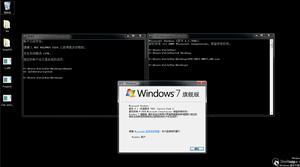如何在Windows10中使Windows透明,效果开启
多年来,Windows Aero 为桌面窗口添加了一些不错的效果,但即使到今天,也没有官方方法使窗口透明。幸运的是,有第三方工具可以帮助我们实现这一目标。
让我们探索如何制作透明窗口以及每个工具的闪光点。
1.Glass2k _
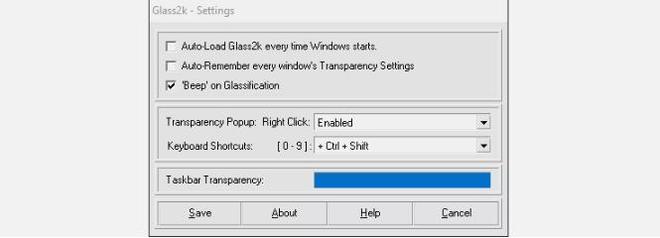
我们不会对你撒谎;Glass2k 是一个古老的软件。当您加载页面时,您会看到损坏的 Flash 面板和巨大的红色横幅,声明开发早已停止。
系统要求要求您的计算机具有 400 Mhz CPU、64 MB RAM 和 8MB 显卡。在常见问题解答中,您可以看到令人悲伤的消息,即该项目实际上不会为 Windows 95 或 98 开发。然而,尽管它已经存在了很长时间,但它仍然可以在 Windows 10 计算机上完美运行。
如果您不喜欢在电脑上安装旧软件,请不要担心。Glass2K 不需要安装;只需下载 55 kb 可执行文件并打开即可启动。如果您发现它特别有用,您可以将其设置为在 Windows 启动时自动运行。
Glass2k 加载后,您会发现一些可用的选项。“透明度弹出窗口”可让您设置快捷方式以显示设置窗口。第一个按钮必须是右键单击,但您可以选择在打开窗口时按下其他按钮。
如果您现在想右键单击所有内容,则可以使用数字来自定义透明度。“键盘快捷键”可让您设置热键以立即激活透明度。设置热键后,只需按住它并按从 0 到 9 的数字键即可。
根据您按下的数字,窗口将变成一定程度的透明。1 键使其透明度最高,而 9 键则应用最小的透明度。按 0 键使窗口不透明。
您还可以在此处自定义任务栏透明度。只需左右滑动蓝色条即可自定义该条的清晰度。如果您喜欢此功能,Glass2k 只是少数几个可以在 Windows 10 中使任务栏透明的软件之一。
2.窥视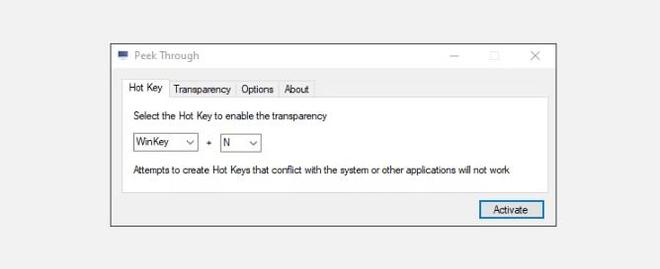
Peek Through 是另一个经受住时间考验的条目,尽管比 Glass2k 更新。它早在 2010 年就以 1.1.0.0 版本发布,此后收到了零更新。尽管如此,Peek Through 在 Windows 10 上仍然可以很好地工作。
启动后,设置使用键盘上的 Windows 键的热键。Peek Through 会让您知道您选择的热键是否与其他热键冲突,因此请不断尝试,直到找到免费且适合您的热键。然后,按窗口上的热键使其透明或不透明。您可以在应用程序中的滑块上切换窗口的透明度。
乍一看,它感觉像是 Glass2k 的缩小版本;然而,它有一个出色的功能。如果启用该选项,您可以单击透明窗口下方的窗口。例如,如果您只有一台显示器,则可以在一个窗口中输入报告,将其变为透明,然后单击其后面的浏览器上的链接以研究下一步要写什么。
3.窗口顶部
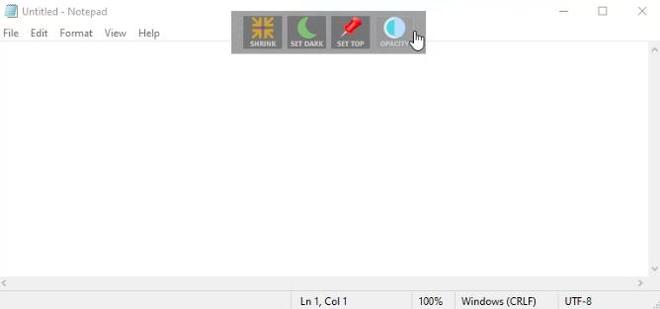
我们的透明度计划历史之旅即将结束,我们有WindowTop。截至撰写本文时,WindowTop 仍在接收更新,并且它是根据现代版本的 Windows 10 开发的。旧版本的 Windows 和 Windows 10 仍然可以下载功能较少的版本。
启动后,WindowTop 位于窗口顶部,仅当您将鼠标悬停在其上时才会出现。WindowTop 不仅仅关注窗口透明度;它还专注于窗口透明度。它有一些不错的技巧,例如能够将窗口固定在顶部、将窗口缩小到令人难以置信的小尺寸以及反转其颜色。
您可以通过两种方式之一激活窗口透明度。您可以按快捷键(ALT+A,可通过单击工具栏图标进行更改),也可以将鼠标悬停在窗口顶部并单击出现的向下箭头,然后选择“不透明度”。WindowTop 还具有 Peek Through 所具有的点击功能。
4.实际透明窗口
对于最终的透明度管理,实际透明窗口不会出错。该软件有很多选项可供使用,因此您可以为您的电脑设置完美的工作空间。
当您启动软件时,您首先会发现自动透明度选项。这些允许您调整窗口在某些条件下的行为方式。您希望 Windows 启动时透明吗?您希望所有非活动窗口都是透明的吗?当您将鼠标悬停在它们上方时怎么样?您可以打开和关闭这些选项,以及为每个操作设置单独的透明度级别。
如果您不喜欢窗口自行调整,您可以随时手动进行调整。兼容的窗口顶部有两个按钮可以切换透明度,但如果它们容易妨碍,您可以通过设置中的“标题按钮”选项将其删除。您还可以启用透明度选项,使其在右键单击时显示,或在双击标题栏时应用。
该应用程序还具有“幽灵模式”。激活后,您可以单击窗口后面的项目,就好像它不存在一样,但您仍然可以通过键盘与其进行交互。这使您可以单击透明文字处理器下方的窗口,同时仍在文档中打字。
实际透明窗口是一个很棒的工具;不幸的是,它是此列表中唯一需要付费才能永久使用的条目。您可以试用一周,之后完整版的价格为 19.95 美元。如果您购买后不喜欢,您有 30 天的时间获得退款;因此,您有一个月零一周的时间来决定它是否适合您且没有风险。
让 Windows 10 更好地为您服务
如果您喜欢透明窗口的声音,那么您会对 Windows 10 默认提供的声音感到失望。幸运的是,有很多第三方工具可以帮助您实现这一目标,即使它们相当过时!
以上是 如何在Windows10中使Windows透明,效果开启 的全部内容, 来源链接: utcz.com/dzbk/940901.html